Win7注册表编辑被管理员禁用 打开注册表编辑器的操作方法
时间:2018-06-19 来源:系统下载之家官网
Win7注册表编辑器被管理员禁用怎么办?该如何打开注册表编辑器?当我们在使用Win7系统,需要进行修改注册表信息的时,遇到输入regedit注册表命令,却提示注册表编辑已被管理员禁用的情况,这该如何解决呢?下面小编就和大家分享下Win7系统打开被禁用注册表编辑器的具体操作方法。
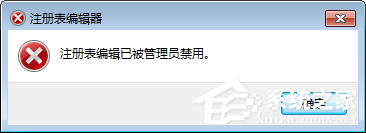
注册表如何打开
1 、打开注册表编辑器,在开始菜单---运行 (win键+R) 输入 regedit 可以打开注册表编辑器。
注册表被禁用怎么解除
1、如果提示上面注册表被禁用了,可能是组策略里面设置限制。
如下图,在开始---运行---输入 gpedit.msc 命令打开组策略。
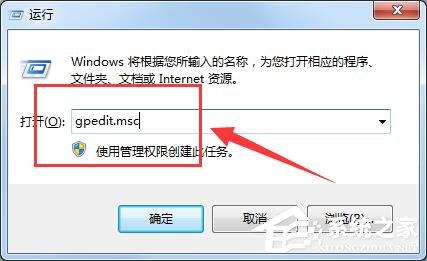
2、出现的组策略编辑器中,找到 “用户配置”----“管理模板”----“系统” 项目,如下图。
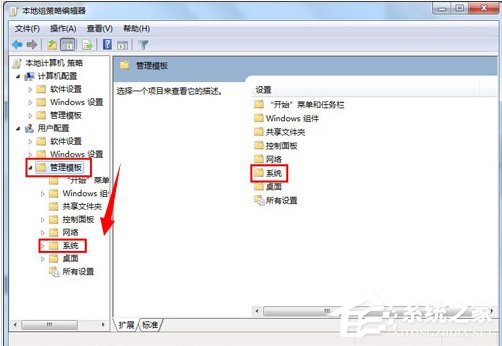
3、在出现的“系统”对话框中,找到“阻止访问注册表编辑工具”选项目前是启用的呢,所以打不开注册表的。
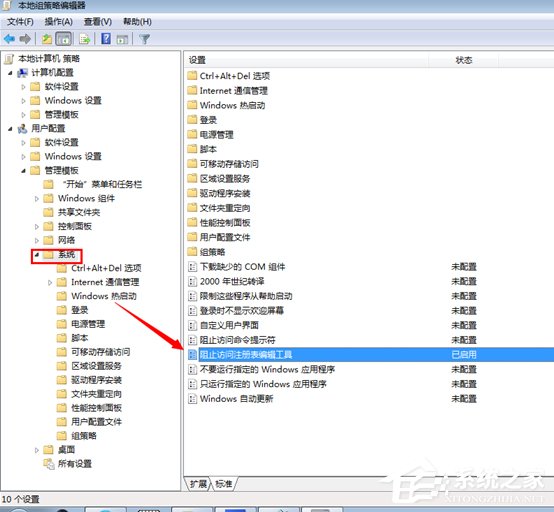
4、我们把“阻止访问注册表编辑器工具”的设置改成“未配置”或 “已禁用”选项,然后“确定”。
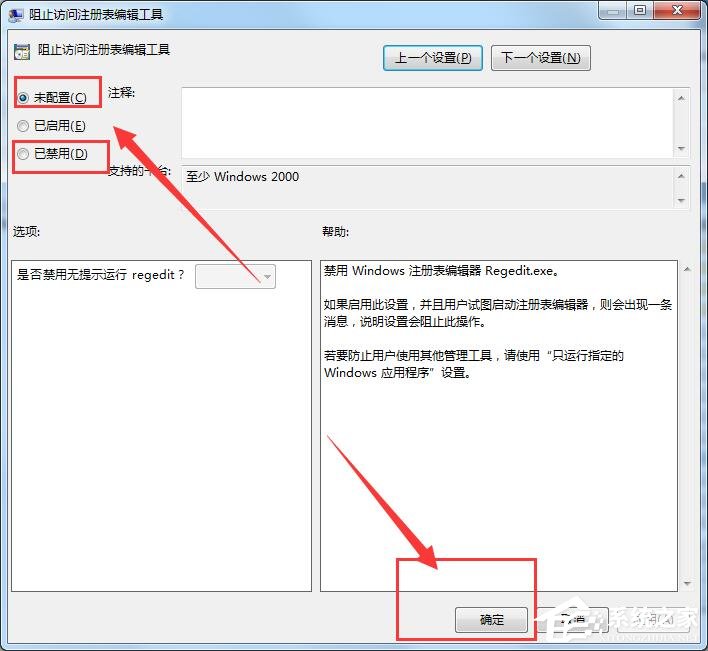
5、设置好之后,再次打开“regedit” 确定即可,如果还是不行可能是策略没有生效,重启一下系统。
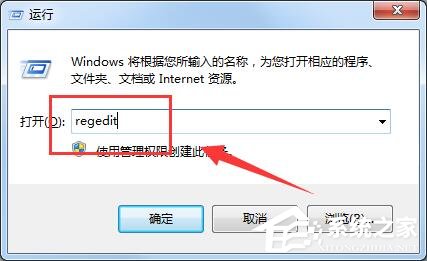
6、如下图,可以正常打开注册编辑器界面了。
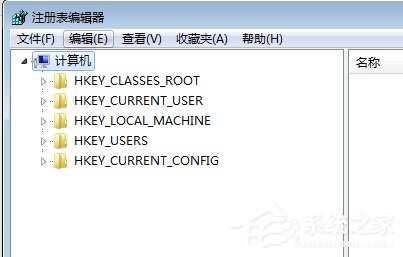
以上就是小编和大家分享的Win7系统打开被禁用注册表编辑器的具体操作方法,按上述步骤操作即可解决问题。
相关信息
-
-
2023/09/12
深度技术Win7如何安装?深度技术Win7安装教程 -
2023/09/10
惠普笔记本Win7系统一键重装怎么操作? -
2023/09/07
哪里能下纯净版Win7?最好用的Win7纯净版64位系统下载
-
-
笔记本Win7系统重装怎么操作?笔记本电脑一键重装Win7系统教程
笔记本Win7系统重装怎么操作?如果我们的笔记本电脑运行Win7系统出现了问题,这时候可能考虑进行Win7系统的一键重装,这样就能够快速清除所有数据,Win7系统可以快速恢复正常,就不会...
2023/09/05
-
Win7精简版怎么重装系统?Win7精简版一键重装系统教程
Win7精简版怎么重装系统?重装系统可以帮助我们在电脑出现问题或需要重新设置的情况下,迅速恢复系统至初始状态。下面系统之家小编将为大家详细介绍Win7精简版进行一键重装系统...
2023/09/02
系统教程栏目
栏目热门教程
人气教程排行
- 1 win10系统激活工具推荐
- 2 打开office显示:你的office许可证有问题,你可能是盗版软件的受害者怎么办?
- 3 2021索尼imx传感器天梯图 imx传感器天梯图排行榜2021
- 4 vivo手机可以安装华为鸿蒙系统吗?vivo鸿蒙系统怎么申请?
- 5 Win10 21H1值得更新吗 到底要不要升级到21H1
- 6 百度网盘内容有违规内容无法下载怎么办?百度网盘内容有违规内容无法下载解决办法
- 7 鸿蒙系统到底好不好用?鸿蒙系统的优点和缺点介绍
- 8 Win10 21H1和20H2哪个好 21H1和20H2系统详细对比
- 9 系统开机提示“please power down and connect the...”怎么办?
- 10 剪映Windows电脑专业版的草稿默认保存路径在哪?
站长推荐
热门系统下载
- 1 Windows 10 微软官方安装工具
- 2 微软 MSDN原版 Windows 7 SP1 64位专业版 ISO镜像 (Win7 64位)
- 3 微软MSDN 纯净版 Windows 10 x64 21H2 专业版 2022年4月更新
- 4 微软MSDN 纯净版 Windows 10 x64 22H2 专业版 2022年10月更新
- 5 微软 MSDN原版 Windows 7 SP1 64位旗舰版 ISO镜像 (Win7 64位)
- 6 微软 MSDN原版 Windows 7 SP1 32位专业版 ISO镜像 (Win7 32位)
- 7 微软MSDN 纯净版 Windows 10 x86 22H2 专业版 2022年10月更新
- 8 微软 MSDN原版 Windows XP SP3 32位专业版 ISO镜像
- 9 微软 MSDN原版 Windows 7 SP1 32位旗舰版 ISO镜像 (Win7 32位)
- 10 微软MSDN Windows 10 x64 20H2 2020年10月更新19042.631




